Si quieres eliminar la voz de una canción esto es posible, para realizar esto tenemos varios programas de edición de audio que nos pueden servir, pero en esta ocasión vamos a utilizar Audacity que es un software gratuito que funciona sin problemas en Windows, Linux y Mac, aunque existen alternativas de pago cómo Adobe Audition o Sound Forge la verdad es que Audacity realiza muy bien su trabajo.
Para realizar este proceso vamos a necesitar lo siguiente:
- Descargar e instalar Audacity, descárgalo aquí.
- Una canción en cualquier formato, mp3, wav, ogg (para quitarle la voz) que tenga buena calidad.
Pasos para eliminar la voz de las canciones con Audacity
Las voces son normalmente colocadas en el «canal central». Las pistas de música en estéreo disponen de dos canales, pero no todos los instrumentos están bien balanceados. A veces el bajo está en el canal derecho, la guitarra rítmica se puede encontrar más hacia la izquierda, y así sucesivamente. Por lo general, las voces se ponen el punto muerto, por lo que se puede dividir la pista estéreo e invertir un canal. Esto anula la voz, pero deja el resto intacto.
En general, sin embargo este proceso funciona muy bien si se comienza con una pista de audio de buena calidad. Si comienzas a trabajar con un CD de audio el resultado final será más limpio y más claro que si comienzas con un mp3 comprimido.
- Abre la aplicación Audacity y abre la canción de tu elección en Audacity en el menú «File» -> «Open«.
- Lo primero que tenemos que hacer es partir la canción de dos canales en dos pistas separadas. Haz clic en la pequeña flecha negra al lado del título de la pista y haz clic en la opción «Split Stereo Track«.
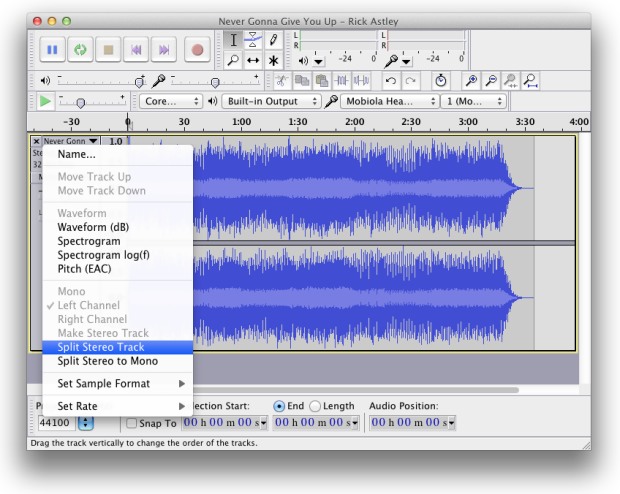
- A continuación, elige un canal (no importa cual) y haz doble clic sobre él para seleccionar toda la pista.
- Ve al menú «Effects» -> «Invert»

- Ahora si reproduces la pistas, te darás cuenta de la canción suena un poco raro. El canal invertido suena como si el sonido viniera de todas partes en lugar de venir directamente del altavoz. La última cosa que necesitamos hacer para consolidar el efecto es cambiar cada pista a «mono». Haz clic en el título de cada canción, como cuando la dividimos y elige la opción «Mono» en el menú.
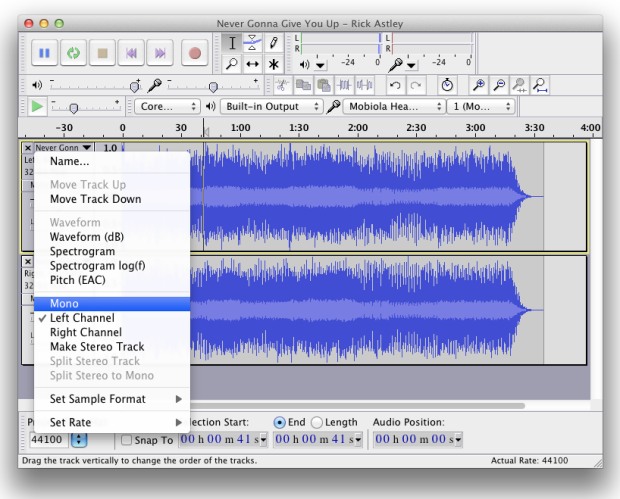
- ¡Eso es todo! Ahora puedes exportar la canción sin voz en «File» -> «Export» para guardar la pista que podrás utilizar para sus fiestas de karaoke secretas :-).
Ahora que ya puedes eliminar el audio de las canciones puedes agregar tu propia voz, con Audacity, crear tus propias pistas de Karaoke o tal vez te gusta la música de una canción, pero no puedes soportar el cantante.